
Оглавление:
- Запасы
- Шаг 1: демонтаж текущего жалюзи
- Шаг 2: вставки для 3D-печати
- Шаг 3: построение схемы
- Шаг 4: Подготовка платы NodeMCU
- Шаг 5: Программирование NodeMCU с помощью программного обеспечения Smart Blinds
- Шаг 6: Подготовка различных частей
- Шаг 7: Собираем все вместе
- Шаг 8: Заключительное тестирование
- Автор John Day [email protected].
- Public 2024-01-30 11:51.
- Последнее изменение 2025-01-23 15:05.
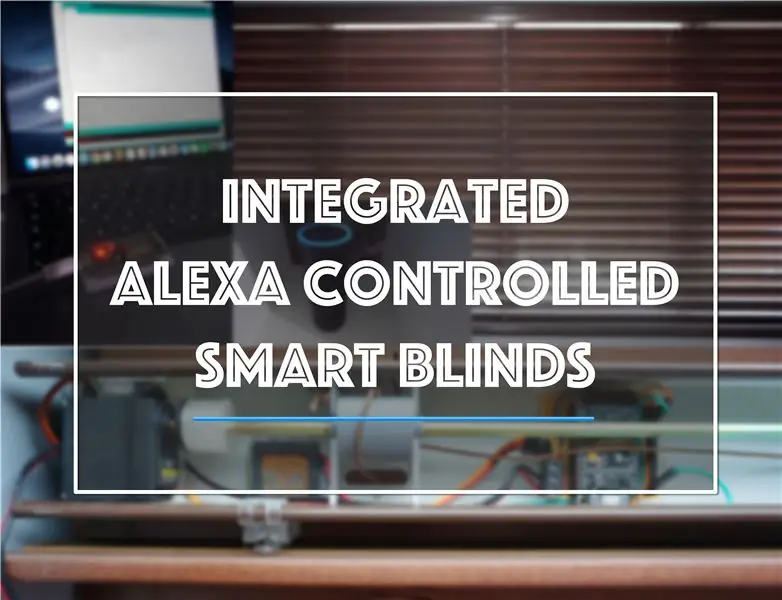

В настоящее время в Интернете доступно множество проектов и инструкций Smart Blind. Однако я хотел внести свой вклад в текущие проекты с целью сделать все внутреннее в шторке, включая все схемы. Это означало бы более чистую и презентабельную интеллектуальную слепую систему.
Итак, в моем первом руководстве я собираюсь показать вам, как вы можете создать свою собственную интеллектуальную систему для слепых, которой можно будет управлять с помощью голоса через Alexa, с помощью мобильного устройства или вручную на самих жалюзи.
Я сделаю все, что в моих силах, чтобы вы смогли сделать свой собственный! Наслаждайтесь: D
Запасы
Паяльник и припой
Пистолет для горячего клея
1 x сервопривод с высоким крутящим моментом 270 градусов (https://amzn.to/31Y1EqD)
1 плата разработки NodeMCU ESP8266. Что-нибудь похожее на это:
2 х тактильные кнопки
Прототипирование Veroboard
Необходимая длина кабеля динамика для подключения к USB-розетке (5 В)
3D-принтер с услугой печати PLA или 3D
Длина соединительного кабеля
Штекерные и мужские штыри для подключения Veroboard (это необязательно, это не требуется, если вы хотите припаять все прямо к плате)
Шаг 1: демонтаж текущего жалюзи


Итак, первый фрагмент звучит немного пугающе, но он очень прост, и, как правило, большинство жалюзи используют одну и ту же систему, но все они выглядят немного иначе!
Первое, что вам нужно сделать, это найти сторону, на которой расположена текущая система шкивов, которая позволяет открывать и закрывать жалюзи. Оно будет похоже на первое изображение (оно уже снято с жалюзи).
Как только вы найдете это, вам нужно снять его с жалюзи. Это просто случай удаления свисающего конца веревки (на конце каждой веревки есть узел). Как только они будут удалены, на шестигранном или квадратном стержне, проходящем через систему, останется небольшая удерживающая шайба. Удалите это (пожалуйста, сохраните его, как он понадобится позже), а затем сдвиньте систему шкивов к концу стержня.
Это все, что нужно удалить. Он должен оставить вас со стержнем на том месте, где он был расположен, а также должно быть отверстие, через которое проходят струны шкива, именно здесь будут расположены кнопки для ручного управления. На втором изображении показано, как будут выглядеть внутренности после снятия старого шкива.
Причина снятия этого шкива заключается в том, что он создает слишком большое сопротивление серводвигателю, в результате чего двигатель останавливается и, следовательно, не может физически сдвинуть жалюзи.
Шаг 2: вставки для 3D-печати
Итак, ниже я включил все необходимые 3D-файлы для создания умных жалюзи. Если у вас нет 3D-принтера, существуют различные онлайн-сервисы, которые распечатают детали для вас за небольшую плату. Я включил как готовые к печати файлы STL, так и необработанные файлы Fusion 360, если вам нужно отрегулировать какие-либо размеры или формы, поскольку, к сожалению, не все жалюзи одинаковы! Вот краткое описание каждой модели ниже:
Сервомуфта - Сервомуфта разработана с учетом любых стандартных принадлежностей сервопривода и крепится к сервоприводу с помощью винтов, поставляемых с сервоприводом. Прилагаемая мною муфта подходит для шестигранного стержня диаметром 6 мм внутри заглушки.
Вставка главной цепи - Эта вставка предназначена для приклеивания главной платы сверху и установки внутри жалюзи под стержнем управления жалюзи.
Вставка сервопривода - эта вставка предназначена для закрепления сервопривода, а затем его вставки в конец жалюзи. Он будет надежно удерживать сервопривод без каких-либо движений. Это было разработано для установки сервопривода, подключенного к секции расходных материалов.
Держатель кнопки - наконец, держатель кнопки позволит цепи кнопки, созданной позже, удерживаться на месте над отверстием, оставшимся в жалюзи от шкивов. Это позволит при необходимости управлять жалюзи вручную.
Шаг 3: построение схемы
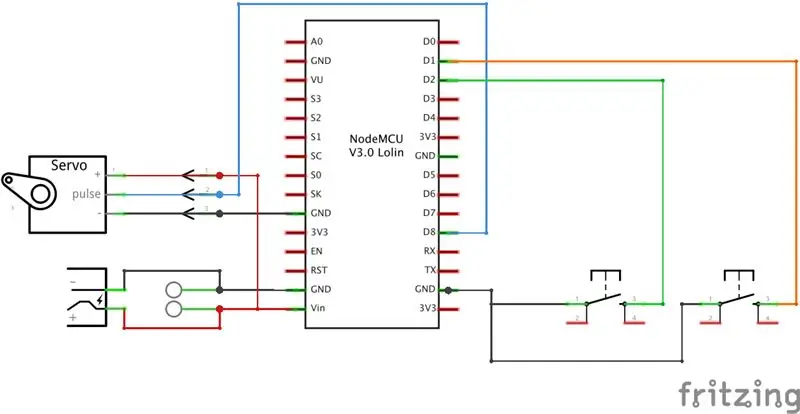



Этот шаг потребует немного пайки, но оно того стоит! Просто не торопитесь и не торопитесь.
Мы будем строить схему на медной плате Veroboard, это позволит легко построить схему, просто убедитесь, что вы вырезали правильные дорожки, чтобы предотвратить любые короткие замыкания!
Пожалуйста, следуйте прилагаемой принципиальной схеме Fritz, чтобы построить цепь умных жалюзи. При сборке схемы вы должны распечатать вставку схемы. Поэтому, в зависимости от размера, который вам нужно было создать для жалюзи, постарайтесь сделать схему как можно меньше. Как видно из созданного мной, ширина Verboard равна длине платы nodeMCU. Это экономит драгоценное пространство внутри жалюзи.
Как уже упоминалось в разделе «Расходные материалы», я решил припаять к плате контакты «мама», это позволило бы мне легко заменить nodeMCU, если он когда-либо выйдет из строя или возникнет проблема. Однако, если вы хотите, вполне приемлемо припаять плату nodeMCU непосредственно на Veroboard.
Единственное, что я бы порекомендовал, - это использовать штекерные разъемы для подключения сервопривода к плате, это значительно упрощает установку внутри жалюзи.
На изображениях показана готовая плата (с уже приклеенной к ней 3D-печатной частью).
Печатная плата кнопки
Другая схема, которую вам нужно построить, - это схема кнопки, которая позволит вам вручную перекрыть движение жалюзи, если это необходимо. В прилагаемом держателе с 3D-печатью достаточно места для двух кнопок, а также имеется отверстие для 3 кабелей, которые проходят через боковую часть (1 GND и 1 для каждого цифрового входа кнопок). Как видно из принципиальной схемы, кабели GND предназначены для гирлянда изменена, поэтому есть только один кабель, соединяющий GND цепи кнопки с GND цепи NodeMCU.
Размер, который вам понадобится для изготовления платы Circuit Veroboard, составляет:
W = 24 мм
L = 21 мм
Шаг 4: Подготовка платы NodeMCU
Следующим шагом является загрузка необходимого программного обеспечения на плату NodeMCU. Это можно сделать с помощью IDE Arduino. Однако это не случай plug and play, потому что библиотека для NodeMCU должна быть установлена в IDE.
Вместо того, чтобы проходить через этот процесс, я бы порекомендовал использовать это руководство, поскольку оно объясняет каждый шаг и детали, необходимые для работы NodeMCU со средой Arduino:
bit.ly/2Rznoni
После того, как вы выполнили вышеуказанные инструкции, вы должны быть в точке, где NodeMCU можно программировать с помощью Arduino IDE, NodeMCU может подключаться к вашей Wi-Fi, а вы также можете управлять им через веб-браузер.
Шаг 5: Программирование NodeMCU с помощью программного обеспечения Smart Blinds

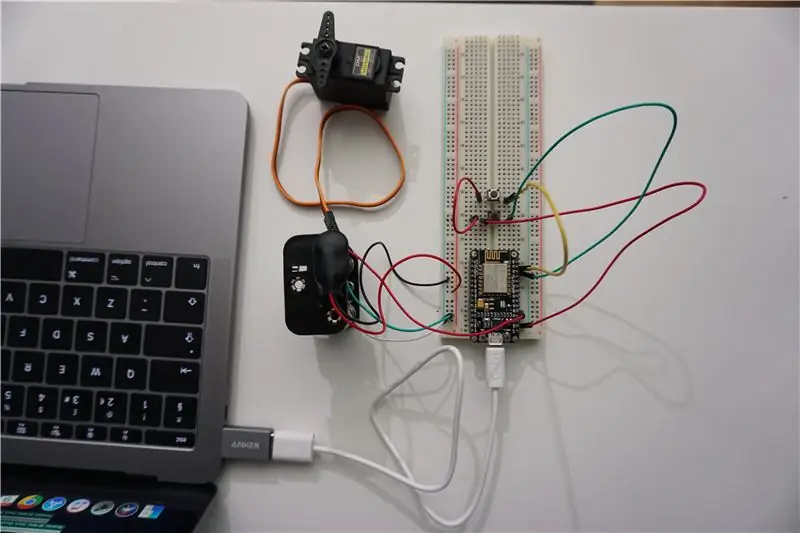
Следующим шагом будет загрузка программы умных жалюзи на плату NodeMCU. Уже существует потрясающая библиотека, которая позволяет вам управлять интеллектуальным освещением с регулировкой яркости через NodeMCU и Alexa. Библиотека создана AirCookie и позволяет программировать до 10 устройств. Вы можете найти исходный исходный код здесь:
В случае умных жалюзи мы используем включение / выключение виртуального света, чтобы повернуть жалюзи из положения «Выкл.» (0) и положения «включено» (последний использованный процент). Затем мы используем настройку «Яркость» как величину, на которую мы хотим, чтобы шторка открывалась. Однако он находится в диапазоне только от 0 до 70%, при этом 70% - это полный диапазон сервопривода.
Я включил файл Arduino. Поэтому, пожалуйста, скачайте код и откройте его. Вы можете видеть, что на самом деле это не займет много времени, но есть пара изменений, которые вам нужно сделать.
WiFi SSID: Прежде всего, необходимо изменить SSID, чтобы он соответствовал подключению Wi-Fi, которое вы хотите использовать. Он должен точно соответствовать ему, иначе у вас возникнут проблемы с подключением.
Пароль Wi-Fi: второе, что вам нужно изменить, это пароль Wi-Fi, чтобы он совпадал с паролем SSID, который вы также подключаете.
Библиотека Espalexa: Затем убедитесь, что вы добавили библиотеку Espalexa в свою Arduino IDE. Для этого следуйте этому очень короткому руководству:
Изменить имя устройства: последнее, что вам нужно сделать, это изменить имя устройства на то, как вы хотите, чтобы оно отображалось в приложении Alexa. Для этого измените часть строки espalexa.addDevice ("Blinds", servoPositionChanged, 20), где написано "Blinds". Измените это на что угодно.
После выполнения всех вышеперечисленных шагов просто нажмите кнопку загрузки, чтобы загрузить программу на свою плату NodeMCU. Надеюсь, теперь все получится, и вы сможете перейти к следующему этапу - тестированию!
Тестирование программы:
В вашем случае теперь вы должны быть в точке, где у вас построена схема. Однако для целей этой непостижимой страницы на странице показано, как я тестировал его как временный макет. Теперь, когда у вас собрана схема и загружена программа, вы можете проверить, что все работает нормально. Так что подключите все в соответствии с принципиальной схемой, а затем сначала проверьте, работают ли ручные кнопки. Одна кнопка должна повернуть сервопривод в одну сторону, а другая - в противоположную. Как только это будет завершено, вам нужно добавить устройство в свой Alexa.
Чтобы добавить устройство к вашему alexa, выполните следующие действия:
1. Откройте приложение Alexa на мобильном устройстве.
2. Перейдите на вкладку «Устройства» и нажмите значок «плюс» в правом верхнем углу экрана.
3. Затем нажмите «Добавить устройство».
4. Прокрутите вниз, пока не найдете заголовок с надписью "Другое".
5. Затем нажмите «Обнаружить устройства». Затем это займет несколько секунд, и ваше устройство появится с именем, которое вы указали в коде.
6. Затем вы можете добавить устройство в список устройств.
После добавления устройства вы можете использовать Alexa, чтобы установить сервопривод в любое положение, которое вы хотите, от 0 до 70%, сказав: «Alexa, установите (Имя, которое вы даете своему устройству) на 50%». убедитесь, что он отвечает правильно.
Если у вас возникнут какие-либо проблемы со стороной Alexa, используйте ссылку Github на библиотеку, где вы можете устранить свою проблему:
Шаг 6: Подготовка различных частей



На следующем этапе все начинает складываться вместе, и это помещает все в различные 3D-крепления, готовые к установке в слепое шасси.
Сборка сервопривода:
Первое, что нужно сделать, это подготовить сервопривод для установки в жалюзи. Из-за размера сервопривода необходимо удалить два отверстия для опорных винтов, что очень легко сделать из-за того, что конструкция выполнена из пластика. Удалите два отверстия для винтов, как показано на рисунке.
Как только эта деталь будет удалена, вставьте сервопривод в напечатанное на 3D-принтере крепление сервопривода и используйте прилагаемые винты, чтобы закрепить сервопривод на месте.
Пропустите сервокабель с задней стороны сервопривода и с нижней стороны крепления.
Присоединение муфты:
Следующим шагом будет установка муфты на сервопривод. Для этого используйте прилагаемое полное дисковое крепление, которое идет в комплекте с сервоприводом, и используйте два из прилагаемых винта, чтобы прикрутить диск к стороне муфты с отверстиями для винтов. Винты будут больше, чем отверстия в креплении сервопривода. так что не торопитесь и старайтесь не расколоть пластик.
После того, как диск прикреплен к муфте, последнее, что нужно сделать, это сдвинуть узел муфты к шлицу сервопривода и с помощью шлицевого винта плотно закрепить его на сервоприводе.
Основная и кнопочная схема:
Чтобы собрать главную схему в монтажной плате, я просто использовал горячий клей, чтобы покрыть большую часть нижней стороны печатной платы, а затем прижал ее к креплению. Этого достаточно, чтобы закрепить его на месте, и основная цель крепления - предотвратить короткое замыкание цепи на металлическую глухую раму.
Схема кнопки проста в сборке и не требует горячего клея. Чтобы собрать его, просто пропустите 3 кабеля через прорезь для кабеля, а затем вставьте схему в боковые прорези до упора.
Сетевой кабель питания:
В качестве сетевого кабеля я использовал двухжильный кабель динамика и припаял USB-разъем на одном конце. Это позволяет питать схему от стандартного USB-разъема, который есть у многих. Я рекомендую использовать аналогичный моему, который составляет: 5 В / 2,1 А. Нет необходимости повышать напряжение выше 5 В, поскольку это все, что требуется сервоприводу.
Сделайте кабель необходимой длины, чтобы дотянуться до жалюзи при поднятии, и достаточного провисания, чтобы он не тянул за цепь и кабели.
Шаг 7: Собираем все вместе



Это последний шаг к созданию умных жалюзи!
Установка печатной платы
Первый шаг - вставить главную плату в глухую раму. Я рекомендую положить это на противоположную сторону первого шкива, где будет сидеть сервопривод. Чтобы вставить доску, поднимите стержень, и он выйдет из глухой рамы. Как только вы сможете пройти под ним, вставьте печатную плату, убедившись, что она полностью прижата к нижней части рамы и находится в нужном месте, до которого дотянутся все кабели. (Мои изображения уже показывают кабели на месте)
Вставка кнопок
Второй шаг, когда стержень все еще поднят, - это закрепить кнопки на месте. Для этого нанесите немного горячего клея (или суперклея, если вы не против, чтобы он оставался постоянным), затем поместите кнопки, указывающие вниз, над отверстием. Убедитесь, что вы можете добраться до обеих кнопок снизу, как на изображении. Теперь проложите кабели вокруг шкива, как показано на рисунке, и подключите их к правильным входам в соответствии со схемой.
Вставка сервомеханизма
Следующим шагом является установка узла сервопривода. Для этого просто вставьте основной корпус в конец жалюзи. Он должен легко вставляться после нескольких нажатий на крепление. Не подключайте муфту на этом этапе, так как шток все еще должен быть поднят и не полностью встал на место. Пропустите сервокабель через крепление в том же направлении, что и кабели кнопок, а затем прикрепите к печатной плате.
Власть:
Затем пропустите кабель питания через конец глухой рамы, а затем под кронштейн сервопривода, где проложены кабели сервопривода. Затем протяните его в том же направлении, что и остальные кабели, и подсоедините к правильным винтовым клеммам. Убедитесь, что он красивый, надежный и не выскакивает.
Соединение механических частей вместе:
Последний шаг - подключить сервопривод к заглушке. Итак, во-первых, верните стержень на место и сдвиньте его в сторону сервопривода до упора. Замените маленькую стопорную шайбу, которая была снята ранее при снятии шкива. Сдвиньте шайбу до упора. Теперь, когда вы встряхиваете стержень вперед и назад, он не должен соскользнуть с места.
Теперь поверните шток в желаемое положение, когда сервопривод находится на 0 ГРАДУСОВ. Затем поверните сервопривод на 0 ГРАДУСОВ, также поворачивая муфту по часовой стрелке до тех пор, пока сервопривод не перестанет вращаться.
Затем сдвиньте узел сервопривода к штоку, и муфта и шток должны выровняться, в противном случае вам, возможно, придется немного повернуть шток (не поворачивайте сервопривод, так как он смещается). толкайте их вместе, пока они не перестанут двигаться.
Сборка завершена:
Вот и все, что внутри шторки, собрано вместе. Перед тем, как снова повесить жалюзи на кронштейны, убедитесь, что все внутри правильно подключено и что все электрические и механические соединения надежны.
Один небольшой совет, который я хотел бы дать, - это прикрепить немного изоляционной ленты поверх чипа Wi-Fi. Это потому, что он очень близко подходит к стержню жалюзи, когда он поворачивается.
Шаг 8: Заключительное тестирование
Вот и все !, вы выполнили все необходимые шаги, чтобы сделать умные жалюзи управляемыми с помощью Alexa.
Последний шаг - запустить полную проверку вашей слепой системы.
Во-первых, включите жалюзи и дайте ему 20-30 секунд, чтобы убедиться, что он полностью подключился к Wi-Fi. Иногда это может занять некоторое время из-за отсутствия антенны на плате NodeMCU, она может с трудом пройти через металлическую глухую раму.
После включения и подключения жалюзи переместятся в положение по умолчанию. На этом этапе попробуйте поиграть, используя комбинацию команд Alexa, а также используя ручные кнопки.
Надеюсь, вам понравилась моя первая инструкция. Умные жалюзи, управляемые Alexa
Рекомендуемые:
Сделай сам - Светодиодные плафоны RGB, управляемые Arduino: 5 шагов (с изображениями)

Сделай сам | Светодиодные плафоны RGB под управлением Arduino: Сегодня я собираюсь научить вас, как создавать свои собственные светодиодные очки RGB очень легко и дешево Это всегда было одной из моих самых больших мечтаний, и она наконец сбылась! Огромный привет NextPCB за спонсорство этот проект. Они производитель печатных плат
Бесконечные часы, управляемые смартфоном: 5 шагов (с изображениями)

Бесконечные часы, управляемые смартфоном: я видел много проектов Infinity Mirrors и Infinity Clocks на Instructables, поэтому я решил сделать свой. Возможно, он не сильно отличается от других … но я сделал это сам, так оно и есть! Если вы еще этого не знаете: что такое бесконечность
Часы со словами, управляемые 114 сервоприводами: 14 шагов (с изображениями)

Word Clock, управляемый 114 сервоприводами: что имеет 114 светодиодов и всегда работает? Как вы, возможно, знаете, ответ - часы со словами. Что имеет 114 светодиодов + 114 сервоприводов и всегда в движении? Ответ - эти часы с сервоуправлением. Для этого проекта я объединился с моим другом, который
Двойные 7-сегментные дисплеи, управляемые потенциометром в CircuitPython - демонстрация стойкости зрения: 9 шагов (с изображениями)

Двойные 7-сегментные дисплеи, управляемые потенциометром в CircuitPython - Демонстрация стойкости зрения: в этом проекте используется потенциометр для управления дисплеем на паре 7-сегментных светодиодных дисплеев (F5161AH). При повороте ручки потенциометра отображаемое число изменяется в диапазоне от 0 до 99. В любой момент горит только один светодиод, очень кратковременный, но
Удаленные интеллектуальные розетки 433 МГц с управлением Amazon Alexa с ESP8266: 4 шага

Удаленные интеллектуальные розетки 433 МГц, управляемые Amazon Alexa с ESP8266: в этой инструкции я покажу вам, как настроить Amazon Echo для управления удаленными розетками 433 МГц с помощью ESP8266. Что вам нужно: розетки с дистанционным управлением 433 МГц с DIP-переключателями ESP8266 (самый простой Кстати, NodeMCU Boar
